Khắc phục lỗi Wifi & Bluetooth trên iOS 15: Hướng dẫn chi tiết từ A-Z
Nội dung bài viết
iOS 15 đã chính thức ra mắt, mang đến hàng loạt tính năng ưu việt cho các dòng iPhone tương thích. Tuy nhiên, bên cạnh những cải tiến đáng giá, người dùng vẫn gặp phải không ít trục trặc, đặc biệt là các vấn đề liên quan đến kết nối Wifi và Bluetooth hoạt động không ổn định.

Bí kíp xử lý triệt để lỗi Wifi và Bluetooth trên iOS 15
Phần 1: Khắc phục lỗi Bluetooth trên iOS 15.
Phương pháp 1: Tắt Bluetooth và khởi động lại thiết bị.
Phương pháp 2: Xóa thiết bị cũ và thiết lập kết nối mới.
Phương pháp 3: Đặt lại cấu hình mạng.
Phần 2: Giải quyết lỗi Wifi trên iOS 15.
Phương pháp 1: Khởi động lại bộ phát Wifi.
Phương pháp 2: Xóa mạng Wifi và kết nối lại từ đầu.
Phương pháp 3: Thiết lập lại toàn bộ cấu hình mạng.
Giải pháp tối ưu cho lỗi Wifi và Bluetooth trên iOS 15
Phần 1: Giải pháp khắc phục lỗi Bluetooth trên iOS 15
Dưới đây là những phương pháp hiệu quả giúp bạn xử lý triệt để lỗi Wifi trên iOS 15:
Phương pháp 1: Tắt Bluetooth và khởi động lại thiết bị
Bước 1: Truy cập ứng dụng Cài đặt, chọn mục Bluetooth.
Bước 2: Chuyển trạng thái Bluetooth từ ON sang OFF để ngắt kết nối.
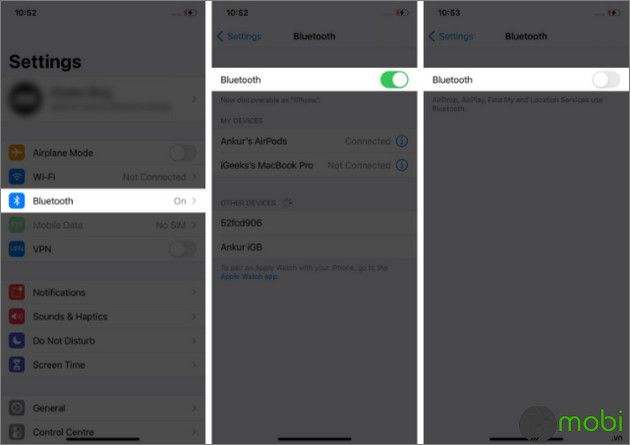
Bước 3: Nhấn giữ nút nguồn cho đến khi xuất hiện thanh trượt 'Tắt nguồn', sau đó vuốt sang phải để tắt hoàn toàn thiết bị.
Bước 4: Đợi 30 giây đến 1 phút, sau đó nhấn giữ nút nguồn cho đến khi logo Apple xuất hiện để khởi động lại. Kiểm tra lại kết nối Bluetooth xem sự cố đã được khắc phục chưa.
Phương pháp 2: Thiết lập lại kết nối Bluetooth từ đầu
Nếu cách đầu tiên chưa hiệu quả, hãy thử xóa hoàn toàn thiết bị Bluetooth cũ và thiết lập kết nối mới để giải quyết triệt để vấn đề.
Bước 1: Vào Cài đặt → chọn mục Bluetooth.
Bước 2: Nhấn vào biểu tượng thông tin "i" bên cạnh thiết bị đang kết nối.

Bước 3: Chọn Xóa thiết bị → xác nhận Xóa để gỡ bỏ hoàn toàn thiết bị khỏi danh sách.

Bước 4: Thực hiện ghép nối lại từ đầu và kiểm tra xem kết nối Bluetooth đã ổn định chưa.
Phương pháp 3: Khôi phục cài đặt mạng gốc
Nếu các giải pháp trước không hiệu quả, việc đặt lại toàn bộ cấu hình mạng có thể là chìa khóa giải quyết triệt để lỗi Bluetooth trên iOS 15.
Lưu ý quan trọng: Thao tác này sẽ xóa toàn bộ cài đặt mạng hiện có, bao gồm cả thông tin kết nối Wifi đã lưu trên thiết bị.
Hãy thực hiện tuần tự theo hướng dẫn sau:
Bước 1: Truy cập Cài đặt → Cài đặt chung → chọn mục Đặt lại.

Bước 2: Chọn Đặt lại cài đặt mạng để bắt đầu quá trình khôi phục cài đặt gốc.
Bước 3: Nhập mật khẩu thiết bị khi hệ thống yêu cầu xác thực.

Bước 4: Xác nhận lại thao tác trên hộp thoại hiển thị để tiến hành đặt lại cài đặt.
Thiết bị sẽ tự động khởi động lại. Sau khi hoàn tất, hãy thử kết nối lại với thiết bị Bluetooth để kiểm tra kết quả.
Phần 2: Giải pháp khắc phục lỗi Wifi trên iOS 15
Phương pháp 1: Khởi động lại bộ định tuyến
Đầu tiên, hãy thử giải pháp đơn giản nhất là khởi động lại bộ định tuyến Wifi trước khi áp dụng các phương pháp phức tạp hơn.

Tùy thuộc vào model modem/router của từng nhà mạng mà cách khởi động lại sẽ có đôi chút khác biệt. Bạn có thể tham khảo chi tiết trong bài viết hướng dẫn Reset Modem Wifi và khôi phục mật khẩu mặc định.
Mẹo nhỏ: Sau khi tắt nguồn router, nên đợi khoảng 10 giây trước khi bật lại để thiết bị khởi động hoàn toàn. Sau đó kiểm tra lại kết nối Wifi trên iOS 15.
Phương pháp 2: Thiết lập lại kết nối Wifi từ đầu
Giải pháp hiệu quả tiếp theo là xóa hoàn toàn mạng Wifi cũ và thiết lập kết nối mới. Các bước thực hiện chi tiết như sau:
Bước 1: Vào Cài đặt → Wifi → chọn mạng đang kết nối.
Bước 2: Nhấn biểu tượng thông tin (i) → chọn Xóa mạng này.

Bước 3: Xác nhận Xóa để gỡ bỏ mạng khỏi danh sách.
Bước 4: Vào lại Cài đặt → Wifi, chọn lại mạng, nhập mật khẩu mới và kiểm tra kết nối.
Phương pháp 3: Khôi phục cài đặt mạng gốc
Giống như khi xử lý lỗi Bluetooth, việc đặt lại toàn bộ cấu hình mạng cũng là giải pháp hiệu quả để khắc phục các sự cố Wifi trên iOS 15.
Bước 1: Vào Cài đặt → Cài đặt chung → chọn mục Đặt lại.
Bước 2: Chọn Đặt lại cài đặt mạng để bắt đầu quá trình.

Bước 3: Nhập mật khẩu khi hệ thống yêu cầu.
Bước 4: Xác nhận thao tác và chờ thiết bị khởi động lại. Sau đó thử kết nối Wifi để kiểm tra kết quả.
https://Tripi.vn/cach-sua-loi-wifi-bluetooth-tren-ios-15-29091n.aspx
Trên đây là toàn bộ hướng dẫn khắc phục lỗi Wifi và Bluetooth trên iOS 15. Hy vọng những giải pháp này sẽ giúp bạn có trải nghiệm mượt mà hơn với thiết bị của mình.
Có thể bạn quan tâm

Top những phần mềm xoay video chất lượng nhất

Top 3 công cụ cắt nhạc hàng đầu dành cho bạn

Tuyển tập những hình ảnh Spider-Man đẹp nhất, đẹp từng chi tiết, dành cho người hâm mộ.

Hướng dẫn làm bánh Phục Linh lá dứa và cốt dừa, món bánh mềm mịn, thơm ngon, dễ dàng thực hiện ngay tại nhà.

10 bài phân tích xuất sắc nhất về bức tranh thiên nhiên trong trích đoạn 'Lao xao' của nhà văn Duy Khán


